Ejecutar la aplicación web de muestra de Web Risk
Consulta cómo instalar la aplicación de ejemplo Web Risk Go desde GitHub y cómo ejecutarla para detectar URLs maliciosas en un entorno Go.
Para seguir las instrucciones paso a paso de esta tarea directamente en la Google Cloud consola, haga clic en Ayúdame:
Antes de empezar
- Sign in to your Google Cloud account. If you're new to Google Cloud, create an account to evaluate how our products perform in real-world scenarios. New customers also get $300 in free credits to run, test, and deploy workloads.
-
In the Google Cloud console, on the project selector page, select or create a Google Cloud project.
Roles required to select or create a project
- Select a project: Selecting a project doesn't require a specific IAM role—you can select any project that you've been granted a role on.
-
Create a project: To create a project, you need the Project Creator
(
roles/resourcemanager.projectCreator), which contains theresourcemanager.projects.createpermission. Learn how to grant roles.
-
Verify that billing is enabled for your Google Cloud project.
-
Enable the Web Risk API.
Roles required to enable APIs
To enable APIs, you need the Service Usage Admin IAM role (
roles/serviceusage.serviceUsageAdmin), which contains theserviceusage.services.enablepermission. Learn how to grant roles. -
In the Google Cloud console, on the project selector page, select or create a Google Cloud project.
Roles required to select or create a project
- Select a project: Selecting a project doesn't require a specific IAM role—you can select any project that you've been granted a role on.
-
Create a project: To create a project, you need the Project Creator
(
roles/resourcemanager.projectCreator), which contains theresourcemanager.projects.createpermission. Learn how to grant roles.
-
Verify that billing is enabled for your Google Cloud project.
-
Enable the Web Risk API.
Roles required to enable APIs
To enable APIs, you need the Service Usage Admin IAM role (
roles/serviceusage.serviceUsageAdmin), which contains theserviceusage.services.enablepermission. Learn how to grant roles. - Crea una clave de API para la autenticación:
- En el menú de navegación de la Google Cloud consola, haga clic en APIs y servicios > Credenciales.
- En la página Credenciales, haz clic en Crear credenciales y, a continuación, selecciona Clave de API.
- En el cuadro de diálogo Clave de API creada, haz clic en Copiar clave para copiar la clave. Cierra el cuadro de diálogo y guarda la clave que has copiado para usarla más adelante.
- Configura tu entorno:
-
En la Google Cloud consola, haz clic en Activar Cloud Shell
para abrir una ventana de terminal.
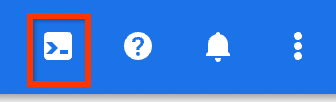
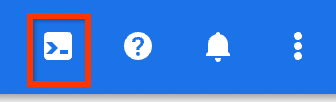
El terminal de Cloud Shell puede tardar varios segundos en cargarse por completo.
- Exporta la clave de API que has copiado.
export APIKEY=API_KEY
-
- Servidor
wrserver: este archivo binario ejecuta el proxy de consulta de la API Web Risk, que te permite comprobar URLs. wrlookupde línea de comandos: este archivo binario filtra las URLs no seguras canalizadas a través de STDIN.- En el terminal de Cloud Shell, instala
wrserver:go install github.com/google/webrisk/cmd/wrserver@latest
- Ejecuta
wrservercon tu clave de API:wrserver -apikey=$APIKEY
Cuando veas el mensaje Starting server at localhost:8080 (Iniciando servidor en localhost:8080),
wrserverse habrá iniciado enlocalhost:8080. - Para previsualizar la aplicación en localhost, haz clic en
Vista previa web y, a continuación, selecciona Obtener vista previa en el puerto 8080. 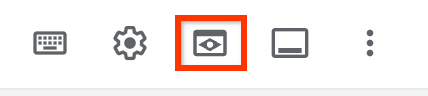
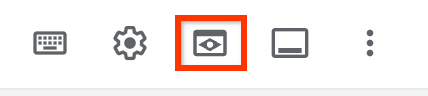
Cloud Shell abre la URL de la vista previa (puerto 8080) con su servicio de proxy en una nueva ventana del navegador. En la ventana del navegador de la URL de vista previa se muestra el mensaje Página no encontrada (404).
- En la ventana de la URL de vista previa, compruebe las siguientes URLs.
Para comprobar una URL, sustituya la cadena de consulta que aparece después de la URL de vista previa del servidor local por
la URL que quiera comprobar con el siguiente formato:
PREVIEW_URL/r?url=URL_TO_BE_CHECKED.Si la URL no es segura, se muestra una página de advertencia intersticial, tal como recomienda Web Risk. Si la URL es segura, el cliente se redirige automáticamente al destino.
Una URL de malware falsa:
http://testsafebrowsing.appspot.com/apiv4/ANY_PLATFORM/MALWARE/URL/
Una URL segura:
http://www.google.com/ - Para detener el servidor, pulsa
Control+C. - En el terminal de Cloud Shell, instala el archivo binario de la línea de comandos
wrlookup:go install github.com/google/webrisk/cmd/wrlookup@latest
- Comprueba las URLs con tu clave de API.
Una URL de malware falsa:
echo "http://testsafebrowsing.appspot.com/apiv4/ANY_PLATFORM/MALWARE/URL/" | wrlookup -apikey=$APIKEY
A continuación, se muestra un resultado abreviado de una URL de malware:
...... Unsafe URL: [MALWARE]
Una URL segura:
echo "http://www.google.com/" | wrlookup -apikey=$APIKEY
El siguiente resultado es una versión abreviada de una URL segura:
...... Safe URL: http://google.com
- Si eliminas un proyecto, se eliminarán todos los recursos que contenga.
- No puedes reutilizar el ID de proyecto personalizado de un proyecto eliminado.
- En el menú de navegación de la Google Cloud consola, haz clic en IAM y administración > Configuración.
- Confirma que el nombre del proyecto es el del proyecto que quieres eliminar.
Si no es así, elige el proyecto que quieras eliminar en el selector de proyectos.
- Haz clic en Apagar.
- En el cuadro de diálogo, escribe el ID del proyecto y, a continuación, haz clic en Cerrar para eliminar el proyecto.
- Más información sobre Web Risk
- Consulta más información sobre la aplicación Web Risk en el proyecto de GitHub de Web Risk.
Instalar y ejecutar la aplicación Web Risk de muestra
La aplicación de ejemplo de Web Risk tiene los siguientes archivos binarios para detectar si las URLs son maliciosas o seguras:
En este documento de inicio rápido se muestra cómo detectar si las URLs son maliciosas o seguras mediante el servidor wrserver y los archivos binarios de línea de comandos wrlookup.
Comprobar URLs con el wrserverbinario del servidor
Has verificado correctamente las URLs mediante el archivo binario del servidor wrserver.
Comprobar URLs con el archivo binario de línea de comandos wrlookup
Has verificado correctamente las URLs mediante el archivo binario de línea de comandos wrlookup.
Limpieza
Para evitar que se apliquen cargos en tu cuenta de Google Cloud por los recursos utilizados en esta página, sigue estos pasos.
Ten en cuenta lo siguiente al eliminar un proyecto:
Si tienes previsto consultar varios tutoriales y guías de inicio rápido, reutilizar los proyectos puede ayudarte a no superar los límites de cuota de proyectos.
Para eliminar un proyecto, sigue estos pasos:

